
IFTTT چیست؟ چه کاربردی دارد؟ چگونه از آن استفاده کنیم؟
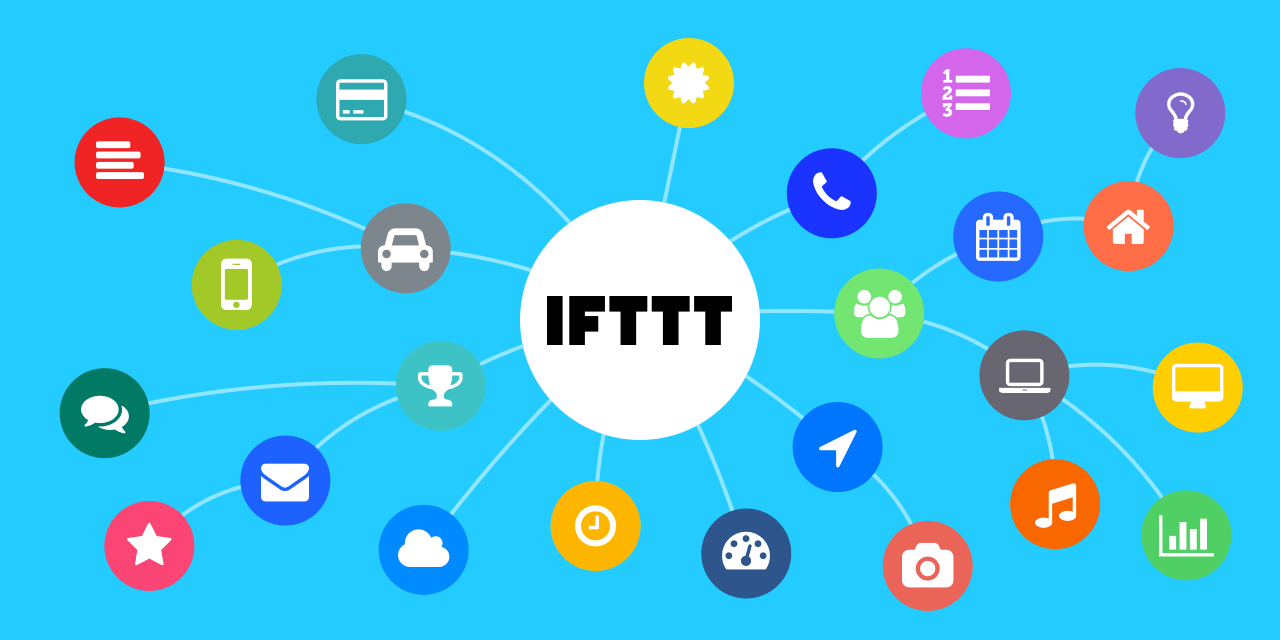
دیشب تصمیم گرفتم یک سریِ آموزشی در ارتباط با پلتفرم IFTTT و اتصال برد هایی مثل Arduino UNO و NodeMCU(ESP8266 & ESP32) بنویسم و یک سری پروژه های آموزشی و کاربردی هم با این پلتفرم و برد ها به اشتراک بذارم. در این نوشته هم میخوایم به اینکه IFTTT چیست و چه کاربردهایی داره بپردازیم و با هم یک حساب کاربری توی این پلتفرم برای خودمون ایجاد کنیم. پس با من همراه باشید.
IFTTT چیست؟
IFTTT مخفف “If This Then That” است و یک پلتفرم آنلاینه که به کاربران اجازه میده تا برنامهها، دستگاهها و سرویسهای مختلف را به همدیگه متصل کنند و با استفاده از دستورات ساده اتوماتیکسازی کنند. IFTTT با ایجاد “اپلت” (Applet) کار میکنه که این اپلتها به صورت دستوراتی هستند که بر اساس الگوی، “اگر این، پس آن” یا همون “if this, then that” عمل میکنند. یعنی دقیقا اسمی که براش انتخاب شده، مطابق با کاری هست که انجام میده.
در واقعیت، IFTTT به کاربران این امکان را میده که قوانین و شرایط خاصی رو تعریف کنند که اگر وقوع یه رویداد خاصی (مثلاً آپلود یه عکس توی اینستاگرام) رخ داد، اقداماتی بصورت خودکار انجام بشه (مثلاً یک ایمیل به یه فرد خاص ارسال بشه و اطلاع بده یه عکس توی اینستاگرام فلانی آپلود شد). این پلتفرم این توانایی رو برای کاربران عادی فراهم میکنه تا تعداد زیادی از وظایف روزمره رو بصورت خودکار انجام بدن و به نوعی اینترنت اشیاء (IoT) و برنامههای مختلف رو با هم ترکیب کنند. که این فوقالعادست!
یه مثال دیگه بزنم که بیشتر براتون موضوع جا بیوفته:
به طور مثال میتونیم تعریف کنیم: اگر ساعت به 8 شب رسید، به سیستم هوشمند خونه من این پیام رو بفرست که باید چراغهای خونه به صورت خودکار روشن بشن. پس مثل یه فتوسل میتونه ساعت 8 که هوا تاریک میشه، چراغ های خونه رو روشن کنه. البته که قابلیت های این سیستم خیلی بیشتر از یه فتوسله و این مثال برای جا افتادن کارایی این سیستم هست! 🙂
کاربردهای IFTTT؛ این پلتفرم به چه دردی میخوره؟
ویژگیهای اصلی IFTTT عبارتند از:
- اتصال سرویسها و دستگاهها: میتونید بیش از 600 سرویس مختلف رو به همدیگه متصل کنید، از جمله شبکههای اجتماعی، سرویسهای ذخیرهسازی ابری، دستگاههای خانه های هوشمند، و غیره.
- ساخت اپلتهای سفارشی: کاربران میتونند اپلتهای سفارشی خودشون رو بسازند تا نیازهای خاصشون رو برآورده کنند.
- اتوماتیکسازی وظایف روزانه: با استفاده از IFTTT، میتونید بسیاری از وظایف روزمرتون رو به صورت خودکار انجام بدید و در وقتتون صرفهجویی کنید.
به طور کلی، IFTTT به کاربرانش این امکان رو میده که بدون نیاز به دانش برنامهنویسی، از فناوریهای مختلف به صورت هماهنگ و خودکار استفاده کنند.
چند تا مثال از ویژگیهاش بخوام براتون بزنم، میتونم به موارد زیر اشاره کنم:
- ارسال پست خودکار توی شبکههای اجتماعی یا ارسال همزمان پستها در چندین شبکه اجتماعی.
- همگامسازی تقویمها؛ اضافه کردن رویدادهای تقویم گوگل به تقویم آیفون یا بالعکس.
- بهروزرسانیهای خبری؛ ارسال خودکار آخرین اخبار از منابع خبری به ایمیل یا پیامک.
- امنیت خانه؛ ارسال هشدار به گوشی زمانی که دوربین امنیتی حرکتی رو تشخیص میده.
کاربردهاش به این چند مثال محدود نمیشن و زمانیکه شروع کنیم به انجام چند پروژه با این سرویس متوجه میشید که IFTTT ابزاری قدرتمند برای اتوماسیون و اتصال بین سرویسها و دستگاههای مختلفه و میتونه زندگی رو سادهتر و در زمان صرفهجویی کنه.
💡 یه مزیت خوب دیگهای که داره اینه که نسخه وب، اندروید و IOS داره.
آموزش ساخت حساب کاربری در IFTTT
تا اینجا متوجه شدیم که IFTTT چیست و با کاربردهاش آشنا شدیم. حالا چطوری ازش استفاده کنیم؟
قاعدتا برای استفاده از این سرویس باید یه حساب کاربری برای خودمون درست کنیم.
در گام اول مطابق تصویر 1 باید وارد سایت IFTTT (کلیک کنید) بشیم و روی Start tody یا Get started کلیک کنید تا وارد صفحه ثبتنام بشید؛ یا متونید با کلیک روی (این لینک) مستقیم وارد صفحه ثبتنام بشید.
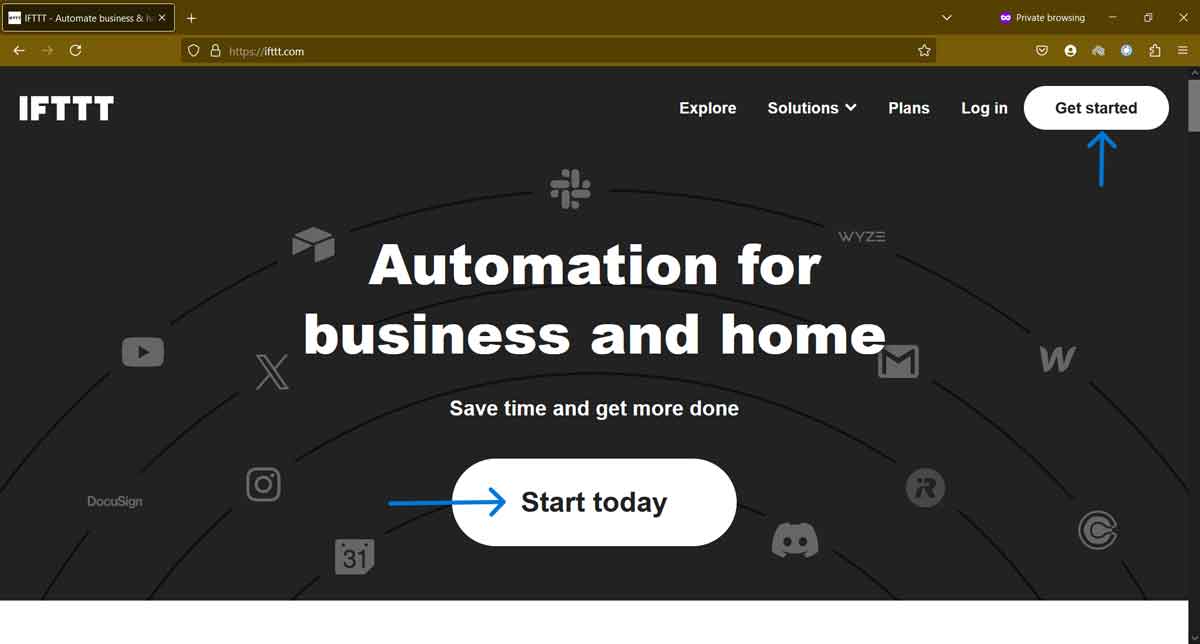
در گام دوم و بعد از کلیک کردن روی لینک، وارد صفحه ای مثل تصویر 2 میشیم که از ما یه ایمیل و پسورد میخواد. توی بخش 1 همونطور که مشخصه از ما ایمیل میخواد که یدونه ایمیل یا جیمیل وارد کنید و برای فیلد پسورد هم یه پسورد با حداقل 6 کاراکتر وارد کنید. سپس روی دکمه Get started کلیک کنید.
توی بخش 2 تصویر 2، اگر دوست ندارید ایمیل و پسورد وارد کنید، میتونید با استفاده از حساب جیمیل یا اپل ایدی یا حساب فیسبوکتون لاگین کنید و دیگه نیاز به وارد کردن ایمیل و پسورد ندارید.
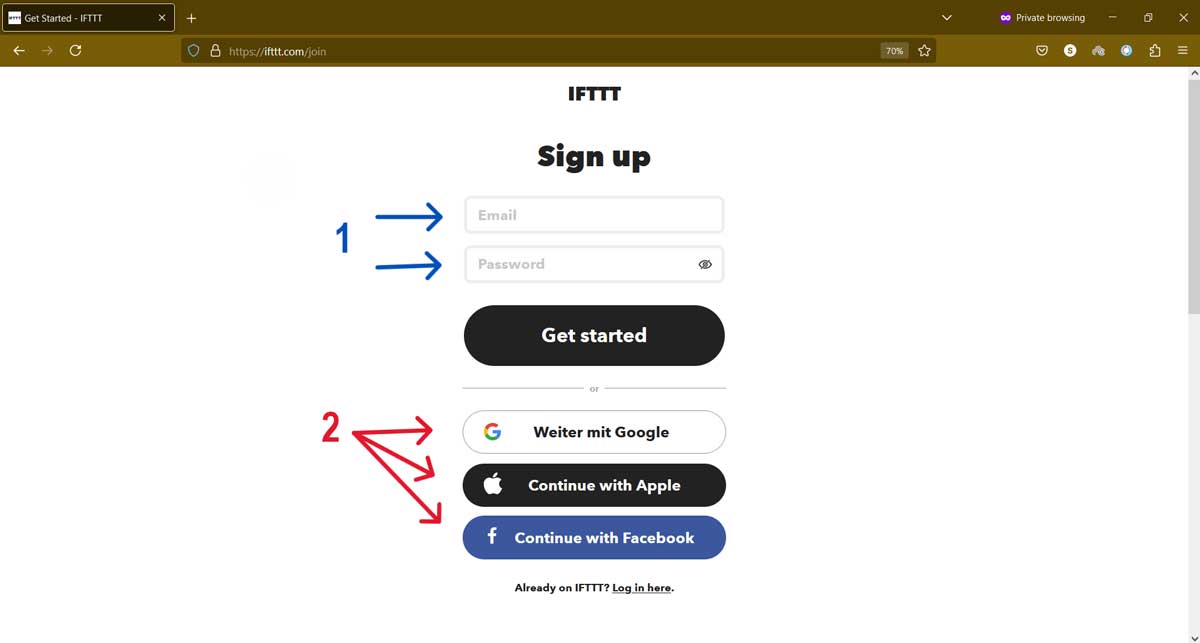
بعد از صفحه ثبت نام بصورت اتوماتیک وارد صفحه ای میشید که ازتون چند تا سوال میپرسه!
⚠️ لازم به ذکره دو تا سوال اول قراره به IFTTT کمک کنه و اگر دوست نداشتید میتونید از دو سوال اول همینطوری بگذرید و به سوال سه برید. اما چون خدمات خوبی ارائه میده، اگر وقت دارید، سوالات رو با دقت جواب بدید تا کمکی کرده باشید.
سوال اول ازتون میپرسه : “Which mobile device do you primarily use” یعنی “از کدام دستگاه تلفن همراه بیشتر استفاده می کنید؟”.
- اگر از اندروید یا IOS استفاده میکنید، میتونید یدونشون رو انتخاب کنید.
- اگر از هر دو استفاده میکنید، میتونید هر دو رو انتخاب کنید.
- اگر از هیچکدوم استفاده نمیکنید، گزینه neither رو انتخاب کنید.
مشابه تصویر 3، بعد از انتخاب هر کدوم از سیستم عامل ها، لینک اپلیکیشن IFTTT برای اون سیستم به شما داده میشه و میتونید دانلود کنید.
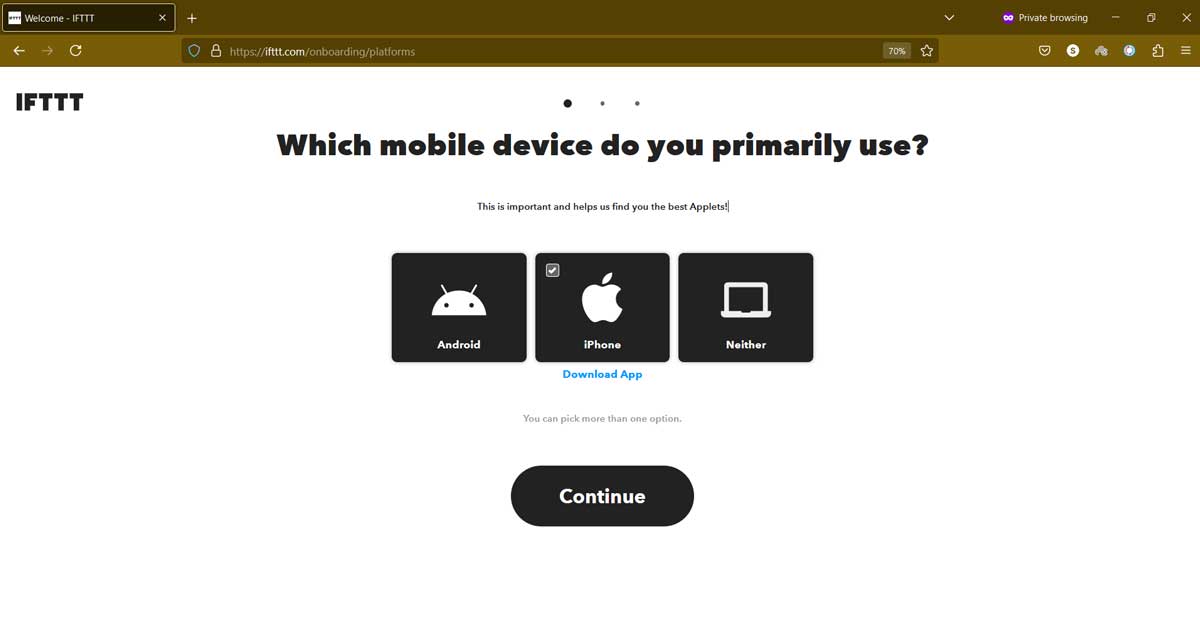
سوال بعدی از شما میپرسه “چه چیزی شما را به IFTTT میآورد؟” که منظورش اینه دلیل استفاده کردنتون از سیستم ما چیه؟ که من به شخصه گزینه Automate my home رو انتخاب کردم و وارد بخش بعدی شدم.
توی بخش بعدی پیشنهاد میده که از اکانت PRO استفاده کنیم که ما با زدن گزینه Not now در انتهای صفحه از این گزینه میگذریم.
سوال سومی که میپرسه اینه که “Choose one of your favorite services” ما اینجا Skip رو میزنیم و از این مرحله میگذریم چون میخوایم بریم توی داشبورد و خودمون پروژمون رو ایجاد کنیم.
بعد از Skip کردن، با همچین صفحه ای رو به رو میشید:
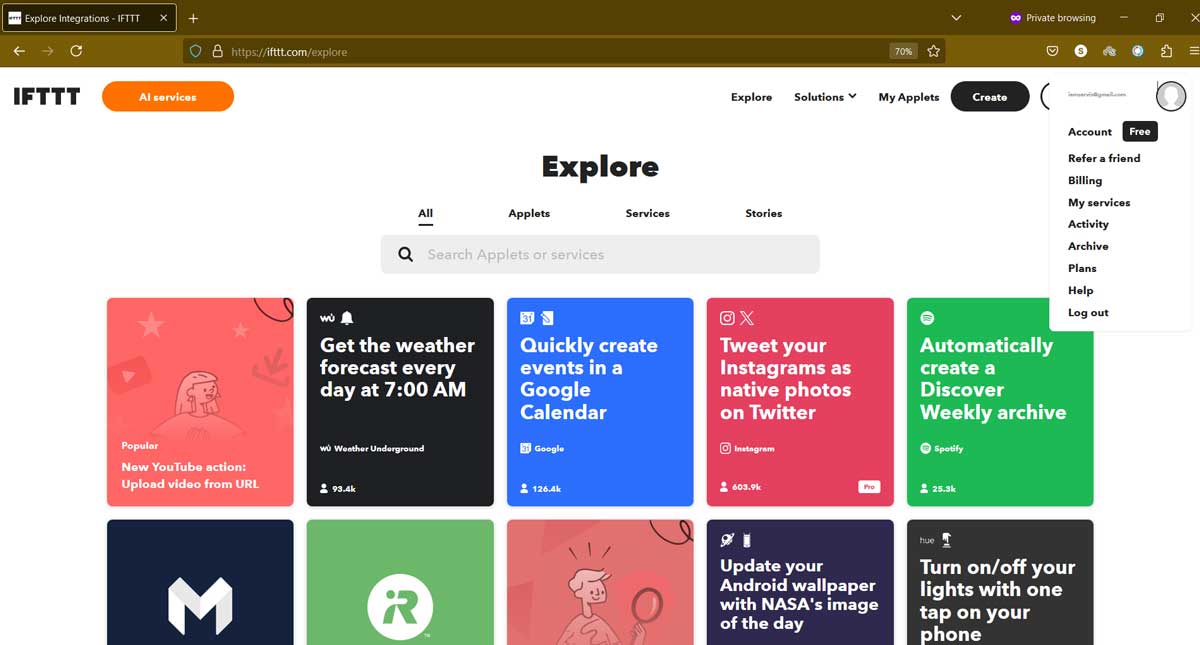
تبریک میگم، به همین راحتی حساب شما ساخته شد.
توی این نوشته یاد گرفتیم IFTTT چیست، چه کاربرد و ویژگی هایی داره و با نحوه ساخت حساب کاربری در ifttt آشنا شدیم.
توی نوشته بعدی از سری آموزش های IFTTT، نحوه کار با پنل رو یاد میگیریم و با هم یه پروژه جالب ایجاد میکنیم
اگر سوال یا ابهامی داشتید، حتما توی کامنت ها بپرسید، خوشحال میشم بتونم کمکی کنم.
مراقب خودتون باشید. روزگار خوش 💚